Vuoi condividere le trascrizioni o le registrazioni audio di un incontro di lavoro concluso di recente con i tuoi colleghi? Perché non farlo con SaveMeeting - un'app mobile multipiattaforma che ti consenteregistrare e condividere facilmente l'audio, le trascrizioni (sintesi vocale) e altri dettagli delle riunioni direttamente dal dispositivo. Tutte le registrazioni vengono automaticamente caricate sul cloud SaveMeeting, aiutando così sia voi che i vostri colleghi ad accedere istantaneamente ai dati condivisi sempre e ovunque. Ogni registrazione è elencata in una data di riunione specificata nel calendario a cui è possibile accedere tramite il sito Web dell'azienda. Inizialmente rilasciato come app solo per iOS, SaveMeeting è appena entrato nel mercato Android.
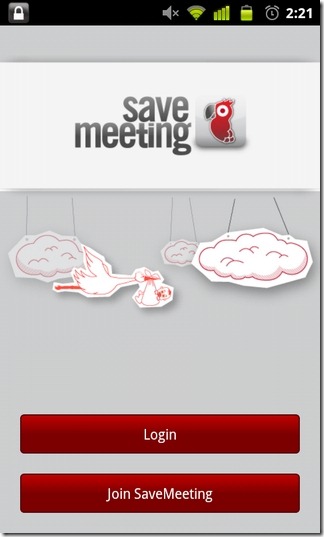
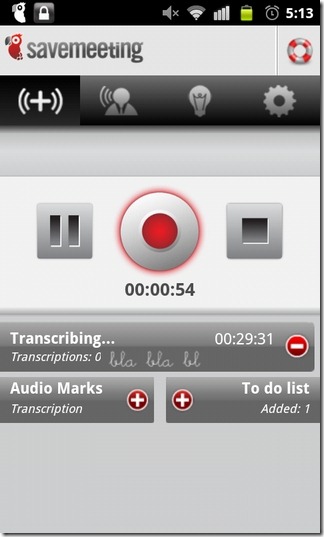
SaveMeeting è un modo efficace di condivisionei dettagli di tutte le riunioni, completi di registrazioni audio e relative trascrizioni, elenchi di cose da fare, numero di partecipanti, allegati dei file di lavoro e altri con tutti i colleghi che non sono riusciti a partecipare alle riunioni. Tutte le registrazioni insieme ai dettagli rilevanti sono archiviati anche localmente e sono accessibili dall'app.
Per iniziare a utilizzare l'app, devi aver effettuato l'accessocon un account SaveMeeting valido. Puoi creare un nuovo account dall'app. Per registrare una riunione, tutto ciò che devi fare è toccare il grande pulsante rosso di registrazione al centro della schermata iniziale dell'app. L'app richiede di selezionare una data di riunione dal calendario in cui si desidera caricare tutti i dati. Nel caso in cui non abbiate una riunione programmata nel calendario, toccando il pulsante Registra ne verrà aggiunta automaticamente una per quel particolare giorno.
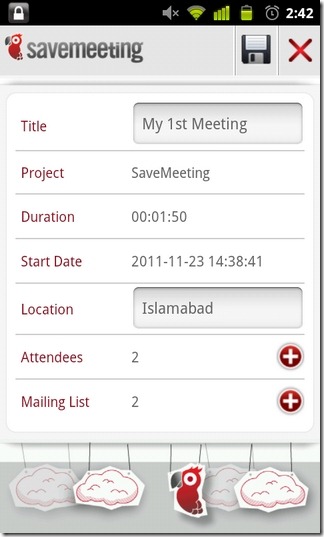
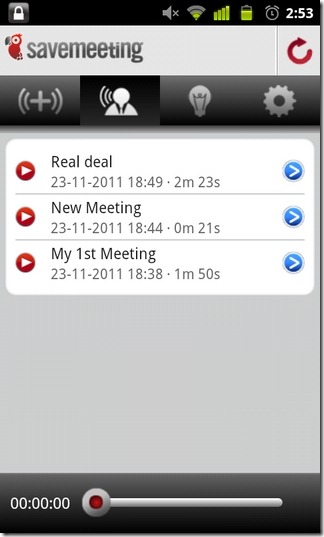
La schermata che segue presenta le funzioni di pausa e arrestopulsanti per controllare la registrazione e controlli aggiuntivi che consentono di registrare / aggiungere nuove trascrizioni, impostare segni audio per varie fasi della riunione (come l'inizio, introduzione, conclusione ecc.) e creare un nuovo elenco di cose da fare, completo di una descrizione , destinatari della posta e date di inizio / fine.
Tutte le suddette modifiche possono essere apportatementre la registrazione è in corso. Finché la registrazione continua, è possibile visualizzarne l'avanzamento nel riquadro delle notifiche. Sebbene non vi siano restrizioni sul numero di trascrizioni che è possibile aggiungere, ogni singola trascrizione può essere registrata per un massimo di 30 minuti (per impostazione predefinita). Mentre è possibile ascoltare l'audio di ciascuna registrazione dall'interno del dispositivo, le trascrizioni possono essere visualizzate solo sul sito Web.
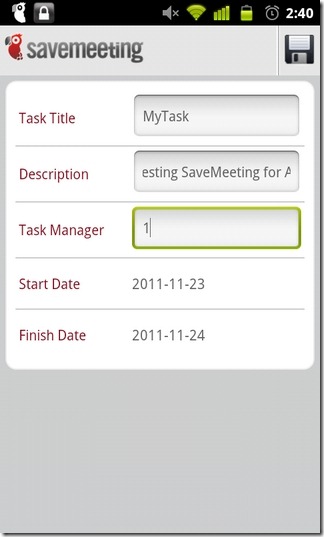
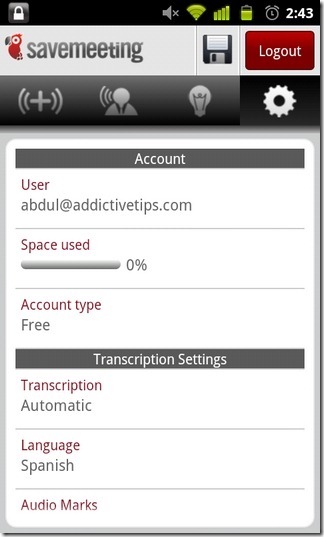
Al termine della registrazione, è necessario fornire vari dettagli sulla riunione, come ad esempio il Titolo, progetto, posizione, numero di I partecipanti (dai tuoi contatti di posta) e tutti i destinatari della posta. Una volta aggiunti tutti i dettagli, basta toccare il pulsante Salva (icona del dischetto nell'angolo in alto a destra dello schermo) per caricare la registrazione sul cloud. Ricorda che solo gli utenti registrati di SaveMeeting hanno accesso a tutti i contenuti condivisi.
Sul fronte della configurazione, hai l'opzionedi modificare varie impostazioni di trascrizione, come il tipo di trascrizione (automatico, manuale, suddiviso in 5 minuti o ibrido), la lingua (inglese / spagnolo) e i segni audio predefiniti.
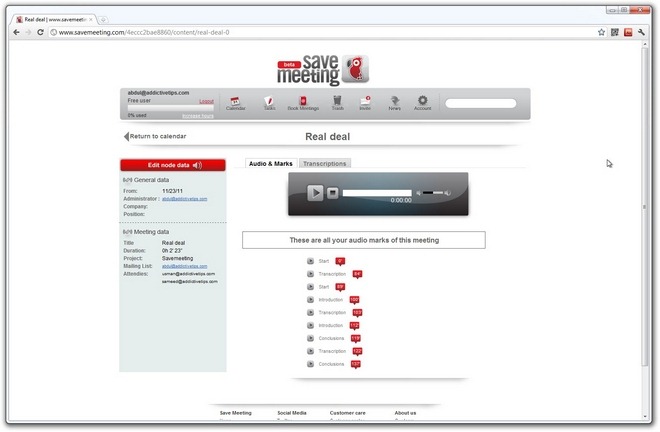
Tutto sommato, SaveMeeting è utile per gli utenti chestanno cercando di tenere un registro di tutte le loro riunioni, sia aziendali che occasionali, tramite audio registrato e tutti i dettagli vari che possono essere allegati a ciascuno di essi. Sebbene la funzione di trascrizione sembrasse funzionare perfettamente durante il nostro breve test dell'app, la sua efficacia può essere determinata al meglio se utilizzata in una vera riunione. Per risultati ottimali (della registrazione e della trascrizione), si raccomanda che la riunione si svolga in un ambiente il più pacifico possibile.
Scarica SaveMeeting per Android



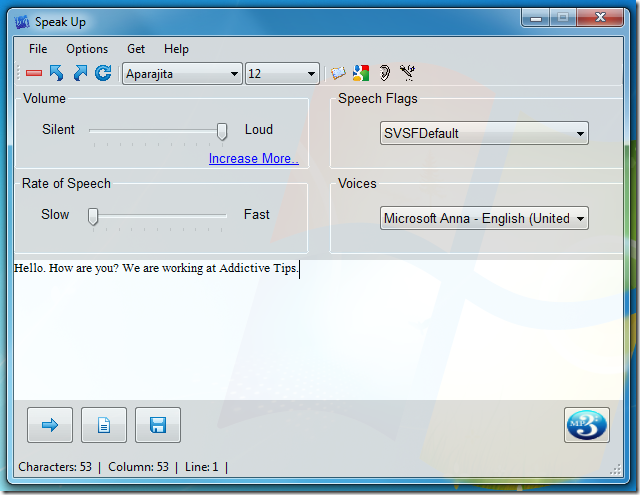









Commenti